Puhdas käynnistys Windows 11:ssä
Sekalaista / / April 02, 2023
Puhdas käynnistys on vianetsintämenetelmä, jota käytetään Windows-käyttöjärjestelmissä sellaisten ohjelmistoristiriitojen diagnosoimiseen ja eristämiseen, jotka saattavat aiheuttaa ongelmia järjestelmän suorituskykyyn tai vakauteen. Kun suoritat puhtaan käynnistyksen, käynnistät Windowsin vain tärkeiden palveluiden ja käynnistysohjelmien ollessa käynnissä ja lisäät sitten asteittain uusia ohjelmia ja palveluita, kunnes ongelma ilmenee uudelleen. Tämä auttaa sinua tunnistamaan, mikä ohjelma tai palvelu aiheuttaa ongelman, ja voit ryhtyä tarvittaviin toimiin, kuten päivittää tai poistaa ongelmallisen ohjelmiston. Puhdas käynnistys voi olla hyödyllinen useiden ongelmien, kuten käynnistysongelmien, sovellusten kaatumisen ja suorituskykyongelmien ratkaisemisessa. Tässä oppaassa keskustelemme puhtaan käynnistyksen suorittamisesta Windows 11:ssä.

Puhdas käynnistys Windows 11:ssä
Puhdas käynnistys on tärkeä vianetsintätyökalu Windows 11 käyttäjille, koska sen avulla he voivat tunnistaa ja eristää järjestelmän suorituskykyyn tai vakauteen vaikuttavien ongelmien perimmäisen syyn. Käynnistämällä järjestelmän, kun vain olennaiset ohjelmat ja palvelut ovat käynnissä, käyttäjät voivat määrittää, aiheuttaako ohjelmistoristiriita tai muu ongelma ongelmia.
Opitaan nyt suorittamaan puhdas käynnistys Windows 11:ssä.
1. paina Windows-näppäin + R näppäimistölläsi avataksesi Suorita valintaikkuna laatikko.
2. Tyyppi msconfig tekstikenttään ja napsauta OK avaamaan Järjestelmän asetukset ikkuna.
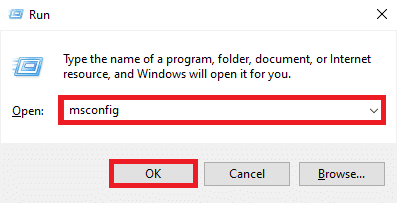
3. Klikkaa Palvelut-välilehti ja valitse vieressä oleva valintaruutu Piilota kaikki Microsoftin palvelut.

4. Klikkaa Poista kaikki käytöstä poistaaksesi kaikki muut kuin Microsoftin palvelut käytöstä.
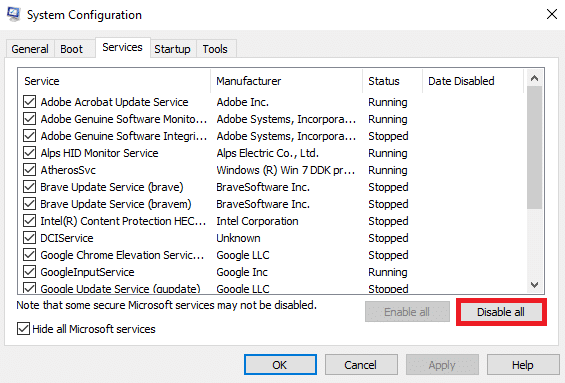
5. Napsauta seuraavaksi Käynnistys-välilehti ja klikkaa Avaa Tehtävienhallinta.
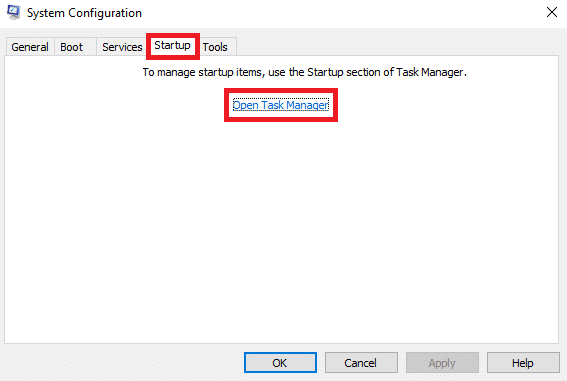
6. Napsauta Task Manager -ikkunassa Käynnistyssovellukset paneeli ja poista kaikki käynnistyskohteet käytöstä napsauttamalla niitä hiiren kakkospainikkeella ja valitsemalla Poista käytöstä.
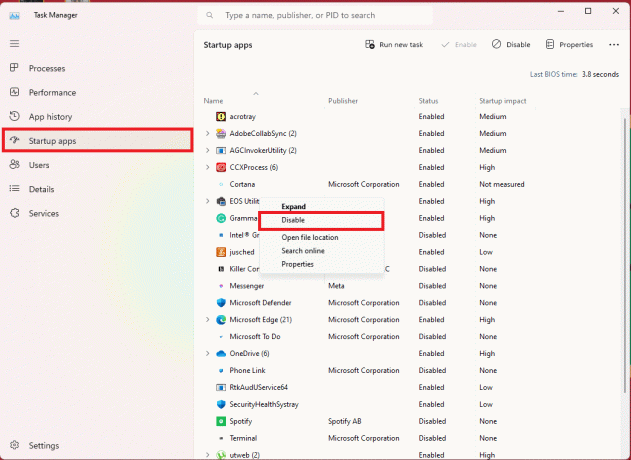
7. Sulje Task Manager -ikkuna ja palaa System Configuration -ikkunaan.
8. Klikkaa Käytä ja napsauta sitten OK ja Uudelleenkäynnistää tietokoneellesi, jotta muutokset tulevat voimaan.
Uudelleenkäynnistyksen jälkeen Windows 11 -järjestelmäsi on puhtaassa käynnistystilassa, ja vain olennaiset Microsoft-palvelut ja -ohjaimet ovat käynnissä. Tämä voi auttaa sinua selvittämään, kuinka voit suorittaa puhtaan käynnistyksen Windows 11:ssä diagnosoimaan ja ratkaisemaan järjestelmäsi ongelmia poistamalla ristiriitaiset tai tarpeettomat ohjelmistot.
Huomautus: Jos haluat palata normaaliin käynnistykseen, avaa System Configuration -ikkuna uudelleen ja napsauta Normaali käynnistys Yleiset-välilehdellä.
Lue myös: Miksi Windows 11 on yhtäkkiä niin hidas ja kuinka korjata se?
Miksi Clean Boot Windows 11?
Clean Boot voi säästää aikaa ja vaivaa verrattuna ongelman diagnosointiin yrityksen ja erehdyksen avulla, mikä voi olla aikaa vievää ja turhauttavaa. Lisäksi tunnistamalla ongelman aiheuttavan tietyn ohjelman tai palvelun käyttäjät voivat ryhtyä tarvittaviin toimiin, kuten ongelmallisen ohjelmiston päivittämiseen, korjaamiseen tai poistamiseen järjestelmän suorituskyvyn palauttamiseksi ja vakautta. Kaiken kaikkiaan puhdas käynnistys on tärkeä vianetsintätekniikka, joka voi auttaa käyttäjiä ratkaisemaan monenlaisia ongelmia Windows-järjestelmissään.
Suositus:
- Kuinka integroida ChatGPT WhatsAppiin
- Windows Updaten vianmäärityksen suorittaminen Windows 11:ssä
- Käynnistysohjelmien muuttaminen Windows 11:ssä
Toivomme, että tästä oppaasta oli apua sinulle ja pystyit ymmärtämään kuinka suorittaa puhdas käynnistys Windows 11:ssä. Kerro meille, kuinka tämä menetelmä auttoi sinua. Jos sinulla on meille ehdotuksia tai kysymyksiä, ilmoita siitä meille kommenttiosiossa.

Alex Craig
Alexia ohjaa intohimo tekniikkaa ja pelisisältöä kohtaan. Olipa kyse sitten uusimpien videopelien pelaamisesta, viimeisimmistä teknisistä uutisista seuraamisesta tai mukaansatempaamisesta muiden samanmielisten ihmisten kanssa verkossa, Alexin rakkaus tekniikkaa ja pelaamista kohtaan näkyy kaikessa, mitä hän tekee.
Älä jaa henkilötietojani.



